WEBと簡単に同期が出来て、日本語検索はもちろん、なおかつ操作性が良く見易いのを基準に探しました。
無料版から有料版、色々使い、一時期は「momo」を使って満足していましたが、最近「Todo」と同じAppigo社の「Notebook」に変えました。
理由はTodoを無料WebサービスのToodledoで管理しつつ、Noteはmomoの無料Webサービス利用と二つのWebサービスを使わないといけないのが面倒だから。
と言うか最近になってToodledoにNotebook機能があることを知りました
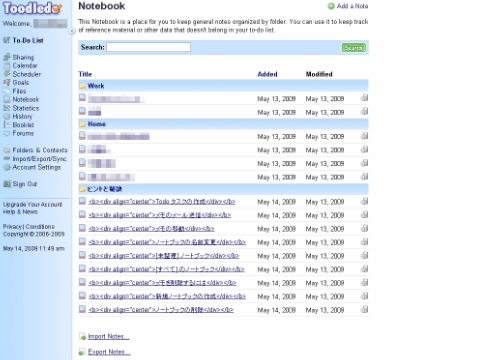
「Notebook」はToodledoのNotebookと同期が出来るので、TodoもNotebookもToodledo一つで済むのが便利です。
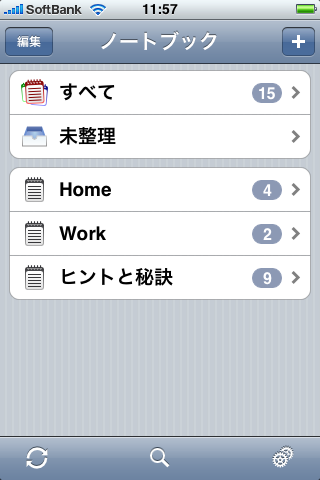 起動するとこの画面になります。一番下の「ヒントと秘訣」はインストール後自動で作られるNote。これを読めば使い方が分かります。
起動するとこの画面になります。一番下の「ヒントと秘訣」はインストール後自動で作られるNote。これを読めば使い方が分かります。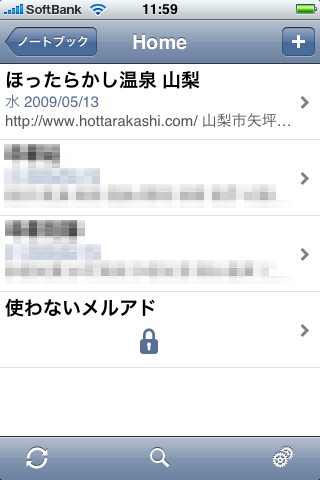 Homeフォルダの中身。
Homeフォルダの中身。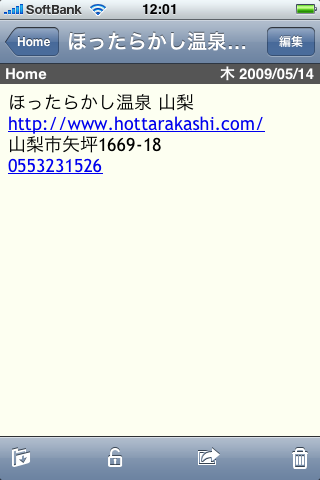 メモの編集画面。先日歯科の待合室の雑誌で見た良さそうな温泉。
メモの編集画面。先日歯科の待合室の雑誌で見た良さそうな温泉。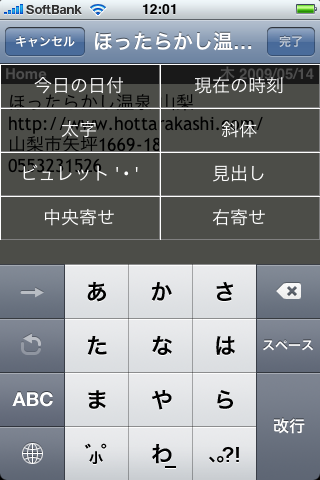 メモの編集画面の挿入ボタンを押すと。「今日の日付」「現在の時刻」の挿入、書式の設定が出来ます。
メモの編集画面の挿入ボタンを押すと。「今日の日付」「現在の時刻」の挿入、書式の設定が出来ます。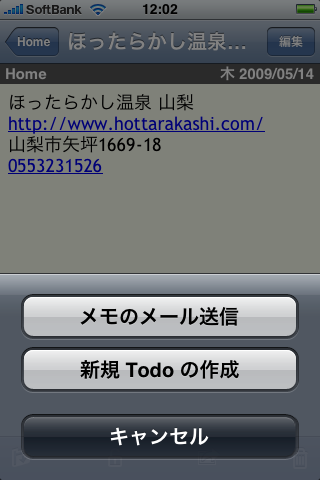 メモの編集画面のアクションボタンを押すと。「メモのメール送信」「新規Todoの作成」が表示されます。
メモの編集画面のアクションボタンを押すと。「メモのメール送信」「新規Todoの作成」が表示されます。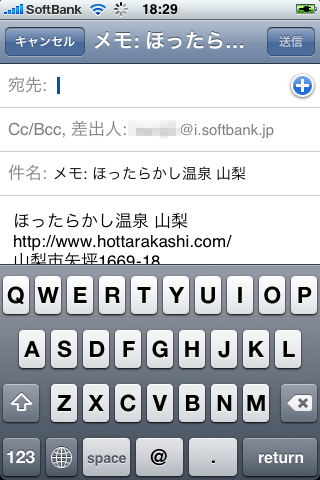 「メモのメール送信」をタッチすると当然のことながらメーラーが立ち上がってメール送信が出来ます。
「メモのメール送信」をタッチすると当然のことながらメーラーが立ち上がってメール送信が出来ます。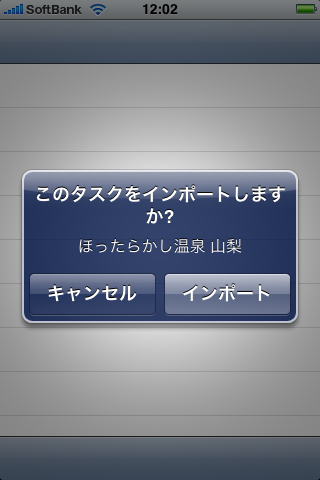 「新規Todoの作成」をタッチすると、同じAppigo社の「Todo」をインストールしているとタスク内容を「Todo」に送ることが出来ます。
「新規Todoの作成」をタッチすると、同じAppigo社の「Todo」をインストールしているとタスク内容を「Todo」に送ることが出来ます。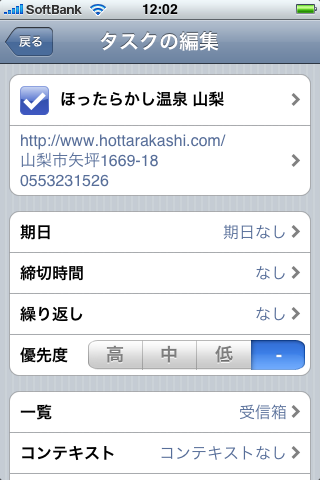 インポートを押すと、あっという間に「Todo」の画面
インポートを押すと、あっという間に「Todo」の画面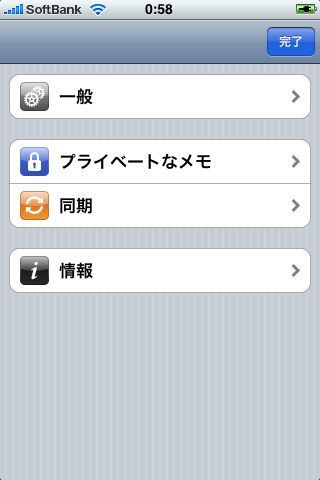 「設定画面」。プライベートなメモの表示方法を設定出来ます。
「設定画面」。プライベートなメモの表示方法を設定出来ます。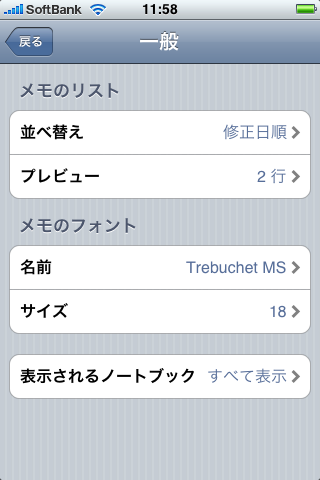 「設定画面」の「一般」。並べ替え、プレビューの表示領域等の設定が出来ます。
「設定画面」の「一般」。並べ替え、プレビューの表示領域等の設定が出来ます。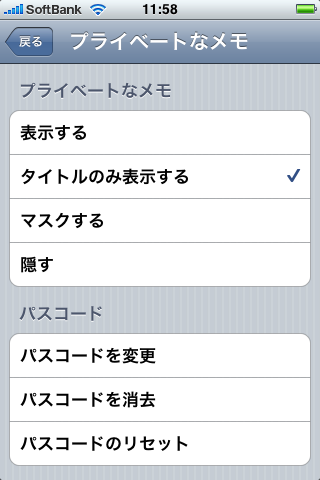 「設定画面」の「プライベートなメモ」鍵付きにしたいメモの表示領域の設定が出来ます。これは便利。
「設定画面」の「プライベートなメモ」鍵付きにしたいメモの表示領域の設定が出来ます。これは便利。Appigo社の「Todo」と「Notebook」二つセットで使ってみると各々でデータのやり取りが簡単に出来るので大変便利です。
また、UIも同じような作りで使い勝手が良く、片方を使った方ならすぐ使い方が分かります。
両方Toodledoで管理出来るのも大変魅力です。
よほどのアプリが出ない限りはしばらくこのコンビに落ち着きそうです。
同じくAppigo社の「Todo」の記事はこちらから

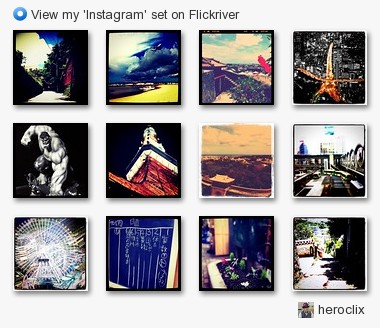


0 コメント:
コメントを投稿